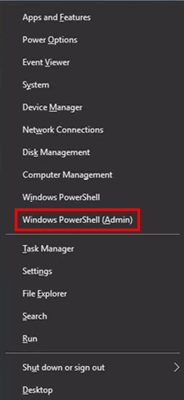Ažuriranje sistema Windows 10 (1607) uvelo je nekoliko novih aplikacija od kojih jedna, „Poveži“, omogućava pretvaranje računara ili laptopa u bežični monitor pomoću Miracast tehnologije (pogledajte ovu temu: Kako povezati laptop ili računar na televizor preko Wi-Fi-ja).
To jest, ako imate uređaje koji podržavaju bežično emitovanje slika i zvuka (na primjer Android telefon ili tablet), možete prenijeti sadržaj njihovog ekrana na vaše računalo sa računarom Windows 10. Zatim, kako to funkcionira.
Emitiranje sa mobilnog uređaja na računar sa sistemom Windows 10
Sve što trebate učiniti je otvoriti aplikaciju "Connect" (možete je pronaći pomoću Windows 10 pretraživanja ili samo na popisu svih programa u meniju Start). Nakon toga (dok se aplikacija pokreće) vaše računalo ili laptop mogu se prepoznati kao bežični monitor s uređaja povezanih na istu Wi-Fi mrežu i podržavaju Miracast.
Ažuriranje 2018. godine: i pored činjenice da svi koraci opisani u nastavku nastavljaju s radom, nove verzije sustava Windows 10 imaju poboljšane mogućnosti podešavanja emitiranja na računalo ili prijenosno računalo putem Wi-Fi-ja s telefona ili drugog računala. Pročitajte više o promjenama, značajkama i mogućim problemima u zasebnom uputstvu: Kako prenijeti sliku sa Androida ili računara u Windows 10.
Na primjer, pogledajmo kako će veza izgledati na Android telefonu ili tabletu.

Prije svega, i računalo i uređaj s kojeg će se emitirati moraju biti povezani na istu Wi-Fi mrežu (ažuriranje: zahtjev u novim verzijama nije obvezan, samo uključite Wi-Fi adapter na dva uređaja). Ili ako nemate usmjerivač, ali je računar (laptop) opremljen Wi-Fi adapterom, na njemu možete uključiti mobilni hot spot i povezati se s njim (pogledajte prvu metodu u uputama Kako distribuirati Internet putem Wi-Fi-ja s prijenosnog računala na Windows 10). Nakon toga u zavjesi obavijesti kliknite na ikonu "Emitiranje".

Ako ste obaviješteni da nije pronađen nijedan uređaj, idite na postavke emitiranja i provjerite je li uključena potraga za bežičnim monitorima (pogledajte snimku zaslona).

Odaberite bežični monitor (on će imati isto ime kao i vaš računar) i pričekajte dok se veza uspostavi. Ako sve prođe dobro, u prozoru aplikacije "Connect" vidjet ćete sliku zaslona telefona ili tableta.

Radi praktičnosti možete omogućiti orijentacionu orijentaciju ekrana na svom mobilnom uređaju i otvoriti prozor aplikacije na računaru preko celog ekrana.
Dodatne informacije i napomene
Eksperimentirajući na tri računala, primijetio sam da ova funkcija ne radi svugdje (mislim da je povezana s opremom, posebno Wi-Fi adapterom). Na primjer, na MacBook-u sa instaliranim sustavom Boot Camp Windows 10 nije se uspjelo uopće povezati.

Sudeći po obavijesti koja se pojavila kada je Android telefon povezan - "Uređaj koji projicira sliku putem bežične veze ne podržava dodir sa dodirom pomoću miša ovog računala", neki bi uređaji trebali podržati ovaj ulaz. Pretpostavljam da to mogu biti pametni telefoni na Windows 10 Mobile, tj. za njih ćete pomoću aplikacije "Connect" vjerovatno dobiti "bežični kontinuum".
Pa, o praktičnim prednostima povezivanja istog Android telefona ili tableta na ovaj način: nisam smislio nijedan. Pa, možda donesite neke prezentacije da rade na vašem pametnom telefonu i pokažite ih kroz ovu aplikaciju na velikom ekranu kojim upravlja Windows 10.